Если в процессе работы видеоигр или требовательных программ компьютер внезапно отключается, то, скорее всего, это связано с сильным перегревом процессора и/или видеокарты. В этой статье вы найдёте ответ на вопрос, что делать, если выключается ноутбук во время игры.

Почему во время игры выключается ноутбук?
Время не стоит на месте, и каждая новая модель ноутбука выпускается с более мощной начинкой, чем у предшественников, при этом под действием тренда габариты лэптопов становятся всё меньше и меньше. Но проблема в том, что по этой причине ноутбук становится сложнее охладить во время повышенной нагрузки. Вдобавок ситуация усугубляется неправильным использованием лэптопа, а также отсутствием профилактической чистки от пыли. Поэтому, когда микропроцессор и/или видеокарта нагреваются до предельных значений, система в автоматическом режиме с целью предотвращения перегорания нагруженных компонентов отключает ноутбук.
Диагностика проблемы
Обычно о перегреве системы сигнализируют такие признаки, как сильный шум кулера, торможение и зависание. Но чтобы действительно убедиться, что ноутбук выключается во время игры именно по причине сильного нагрева отдельных компонентов, необходимо под нагрузкой проверить температуру системы (как это сделать, читайте здесь). Если температура процессора поднимается выше 65°C, а видеокарты – выше 80°C, это говорит о перегреве.
Как бороться с проблемой
Для устранения неисправности воспользуйтесь нижеприведёнными методами.
Чистка от пыли
Если вы эксплуатируете лэптоп более года и ни разу не производили профилактическую чистку, то самое время о ней задуматься. Читайте статью «Чистка ноутбука от пыли», чтобы узнать все нюансы процесса.
В отдельных случаях проблемы с перегревом могут быть вызваны с износом термопрокладки, которая находится между пластиной охлаждающей системы и крышкой процессора, поэтому во время чистки обязательно проверьте её состояние и в случае необходимости произведите замену.
Использование охлаждающей подставки
Кроме этого, чтобы облегчить работу охладительной системы во время повышенной нагрузки, рекомендуется использовать специальную охладительную подставку с одним или несколькими встроенными кулерами.
Правильная эксплуатация
Также не забывайте, что вентиляционные отверстия устройства всегда должны иметь доступ к воздуху, поэтому не устанавливайте лэптоп во время работы на мягкую или неровную поверхность.
Снижение максимальной мощности микропроцессора
Ещё одним способом, который предотвращает выключение ноутбука во время игры, является снижение максимальной мощности процессора со 100 до 70%. Для его реализации сделайте следующее:
- щёлкните по значку «Пуск» правой кнопкой мыши и выберите «Управление электропитанием»;
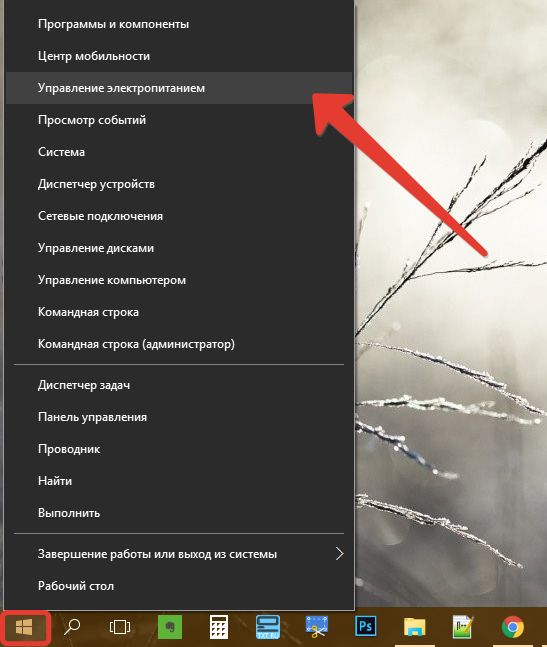
- в появившемся окне нажмите на строку «Настройка схем электропитания»;
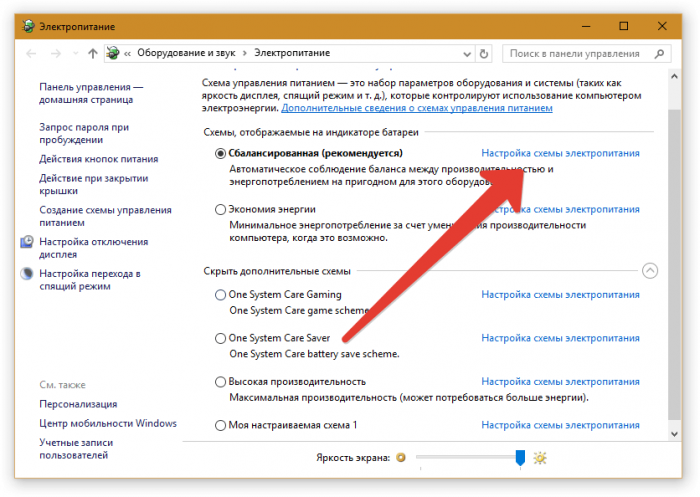
- затем выберите «Изменить дополнительные параметры питания»;
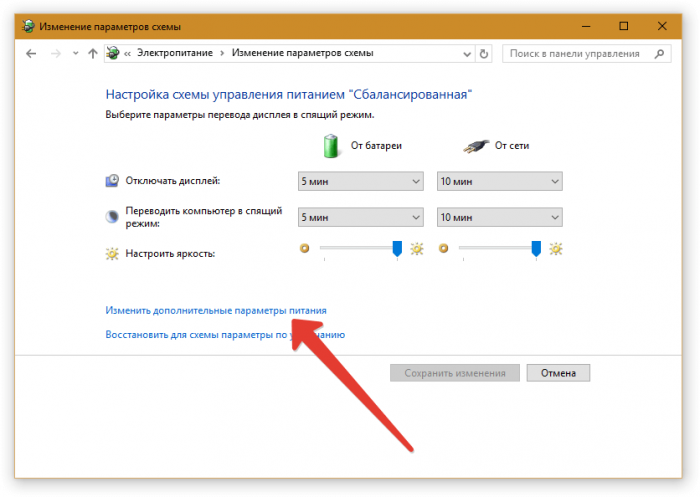
- в новом окошке раскройте раздел «Управление питанием процессора»;
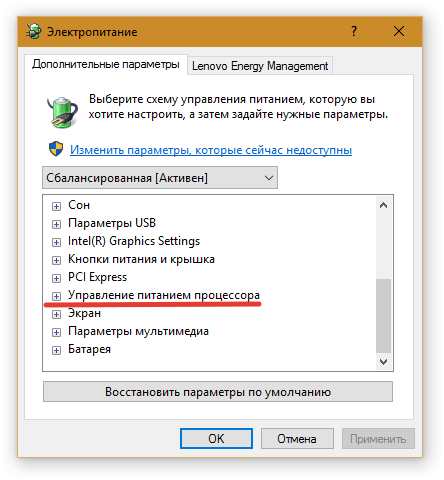
- выберите «Максимальное состояние процессора»;
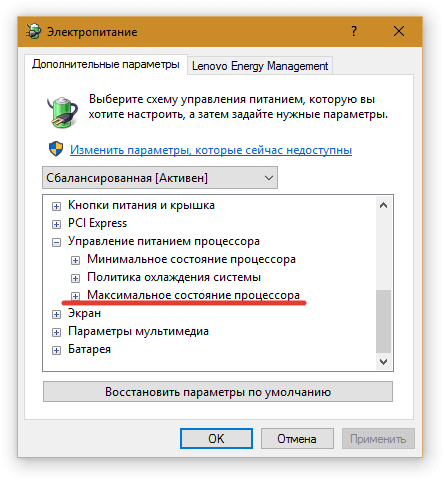
- поменяйте значение со 100 на 70%;
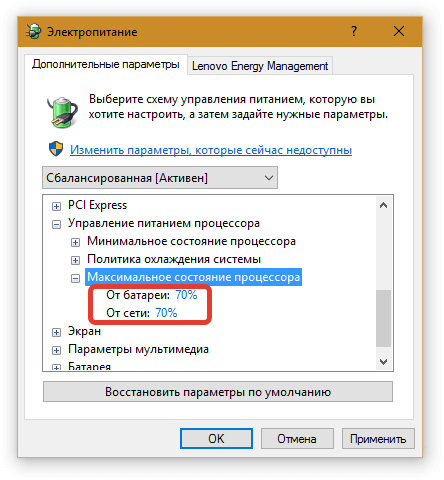
- в завершение не забудьте нажать кнопку «Применить».





А если у тебя Винда 7? У меня нет электропитания.